アップデートでいつの間にか変わったフォント。
なんか見辛くて気持ち悪い・・・という方が
多いと思いますが、フォントを簡単に
見やすい方法をご紹介。
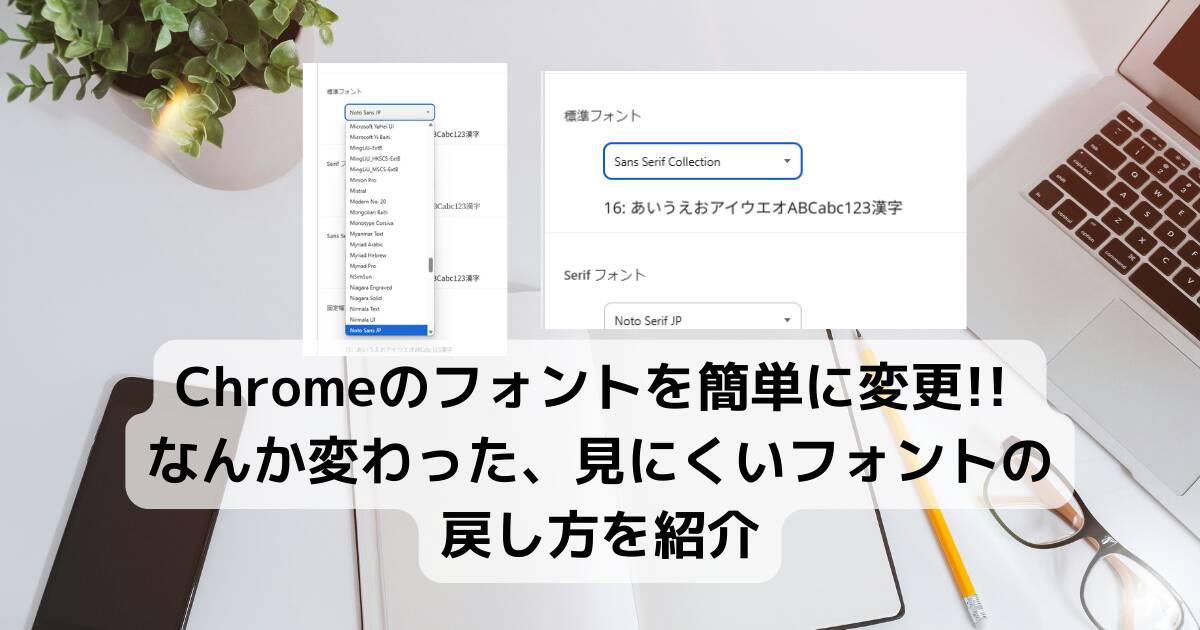
目次
フォントの変更方法
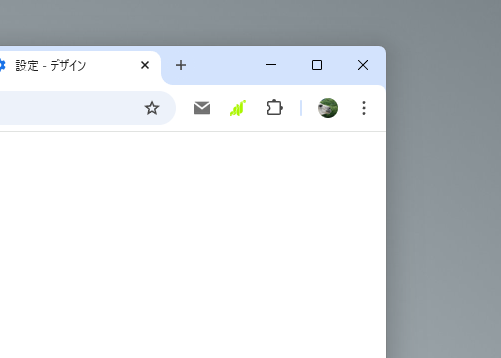
Chromeの画面右上のメニューボタンを押します。
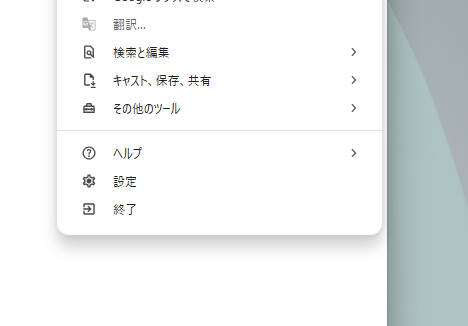
メニュー項目の下の「設定」をクリックして開きます。
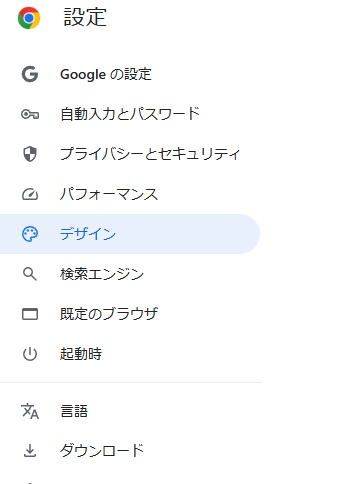
設定画面の「デザイン」を開きます。
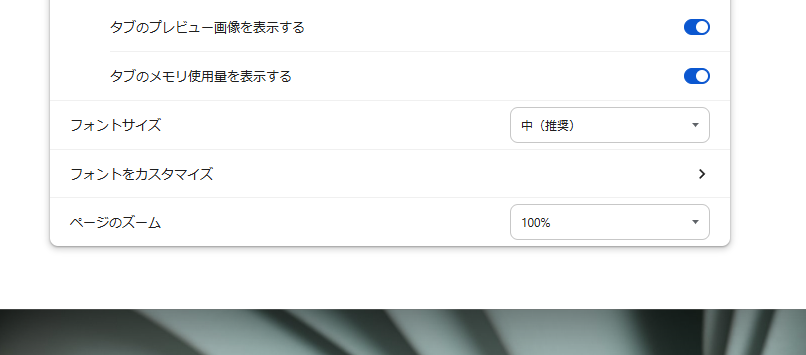
下の方の「フォントをカスタマイズ」を選択します。
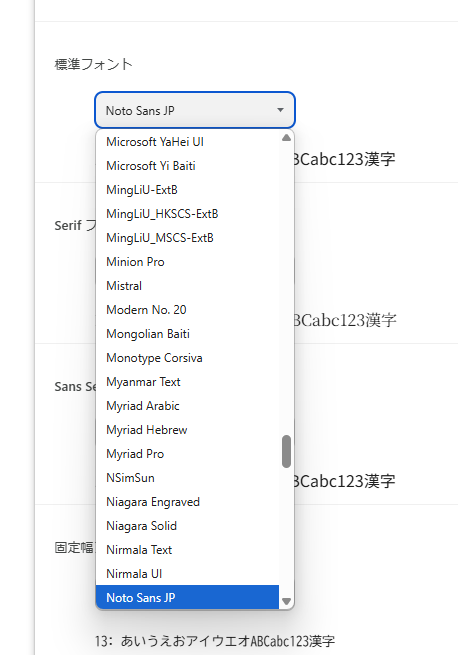
標準フォントやSerifフォントを変更して見やすいフォントを選択します。
どのフォントを選んで良いのか分からない人は「Meiryo」が標準のフォントだと思いますので、
一覧から選択します。
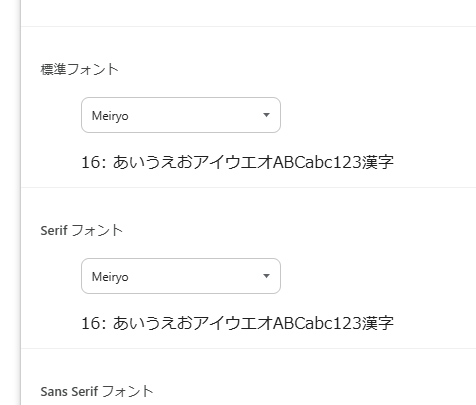
こんな感じで設定できれば完了です。いつも見ているWebページなどで見比べてみてください。
何気なく読んでいる文字ですが、変わったのは分かりますが、どれだったかなぁ~と
選ぶのが大変なフォント。MeiryoがWindowsでも使われているので
違和感なく読めると思います。
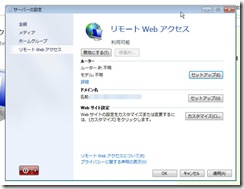
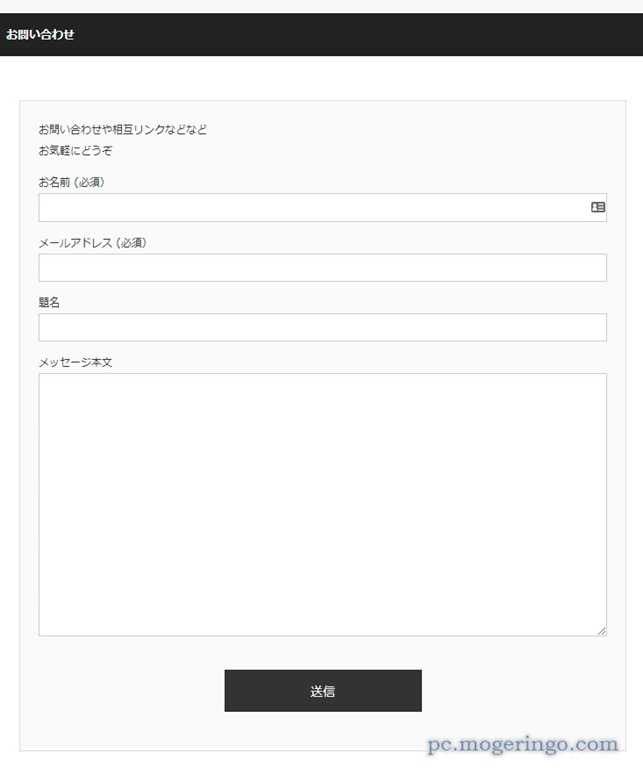
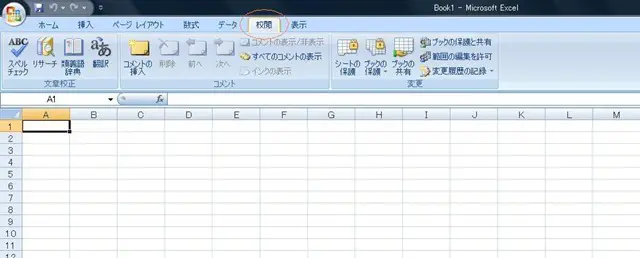
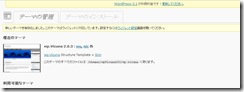

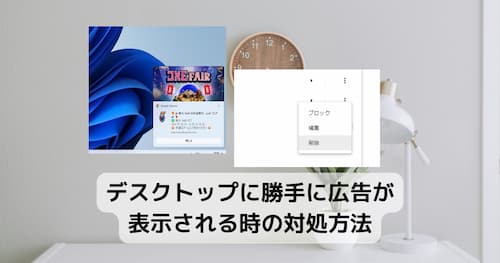
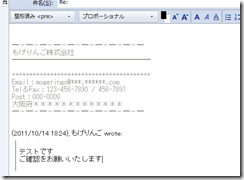
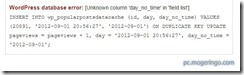
コメント